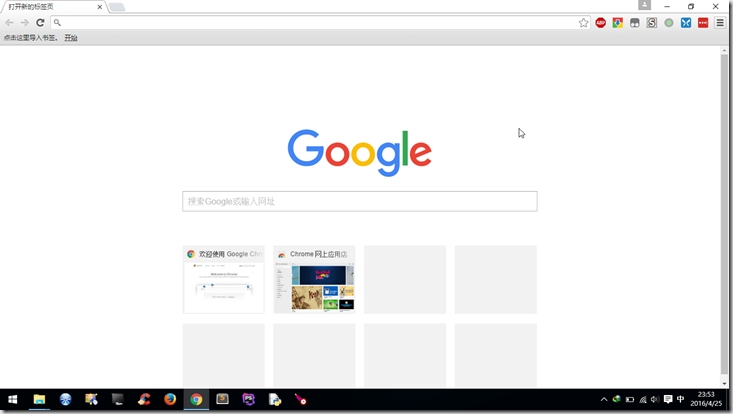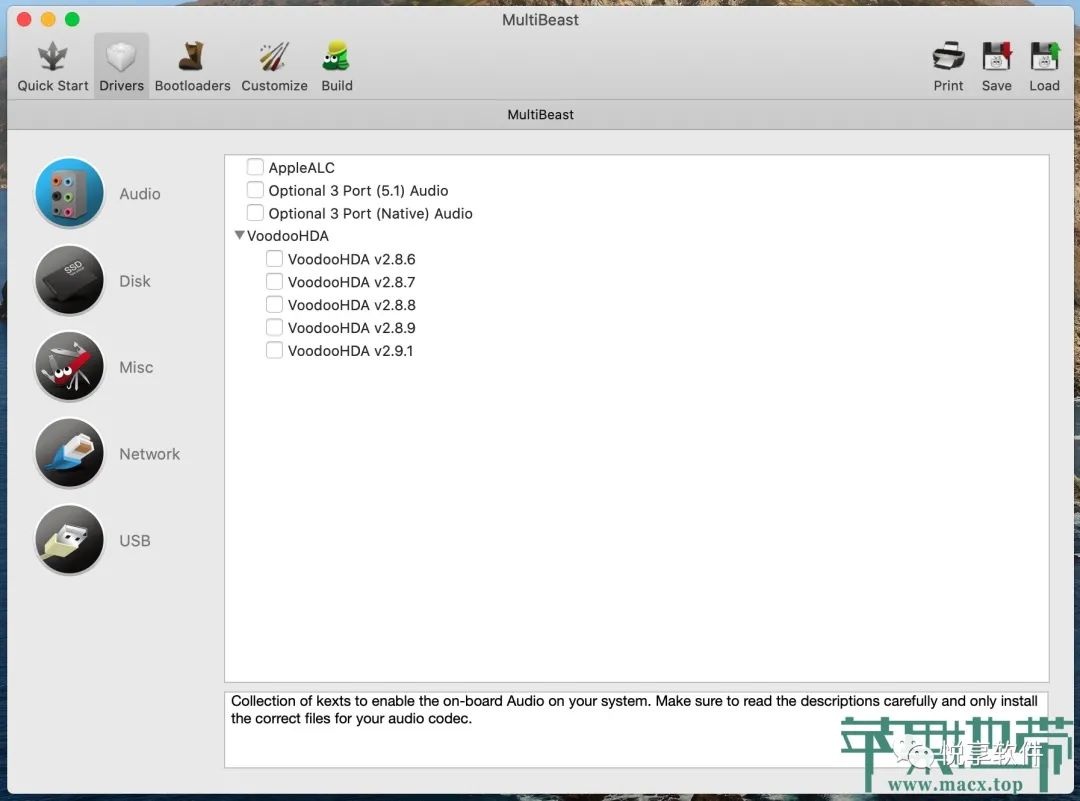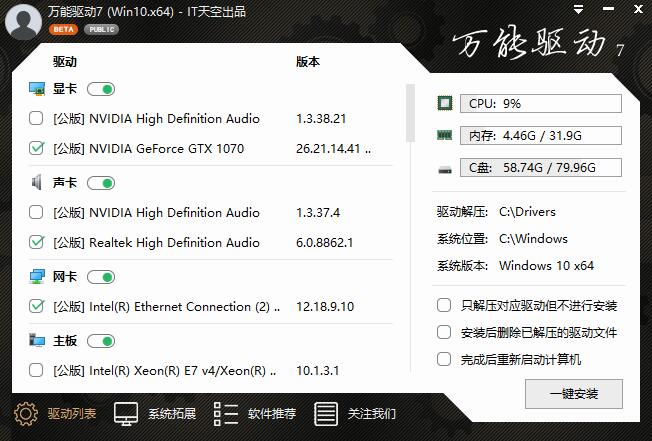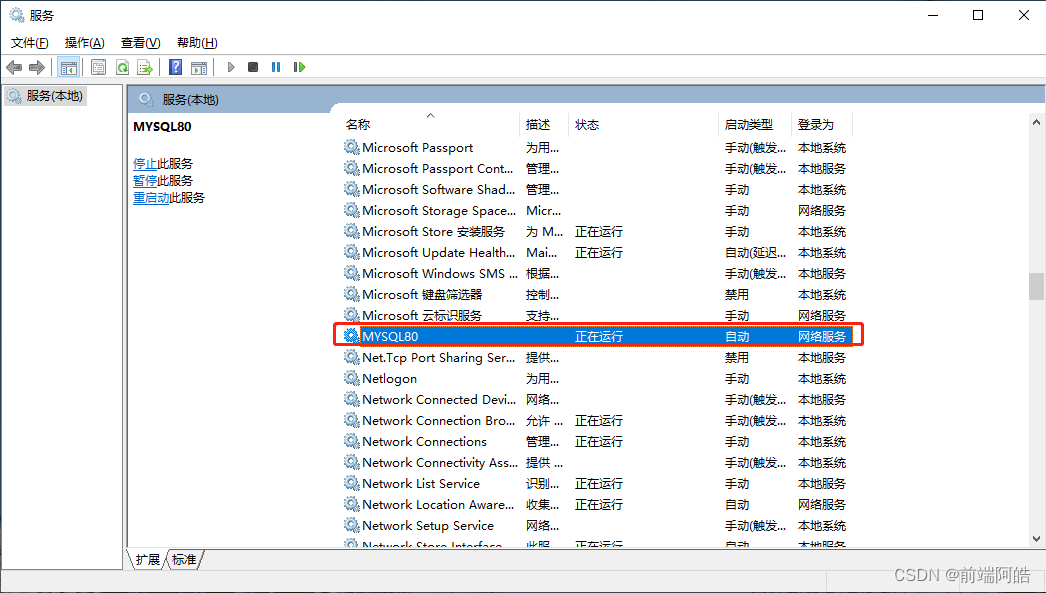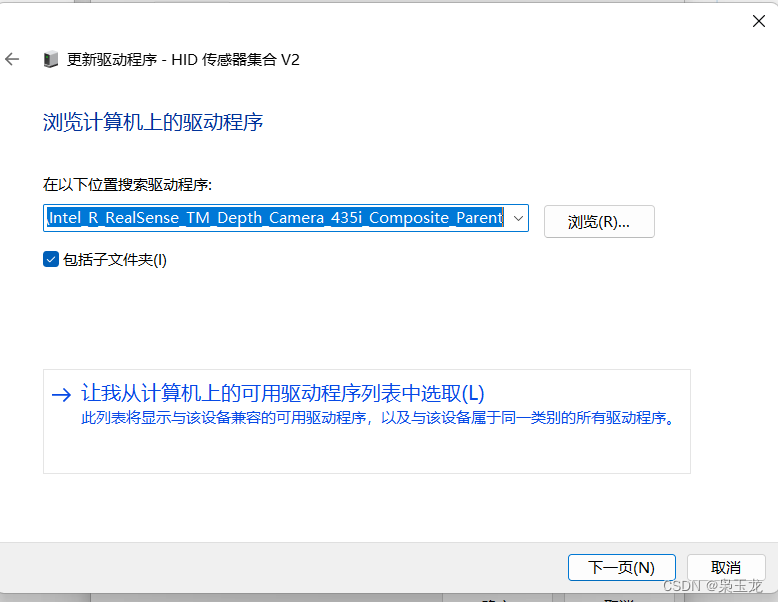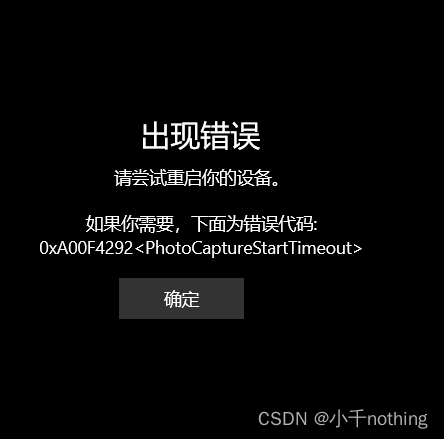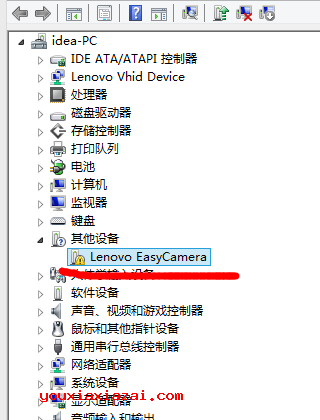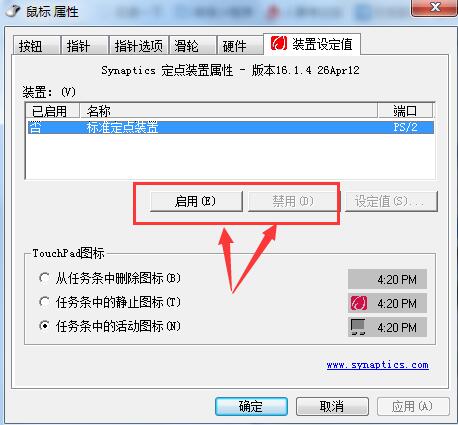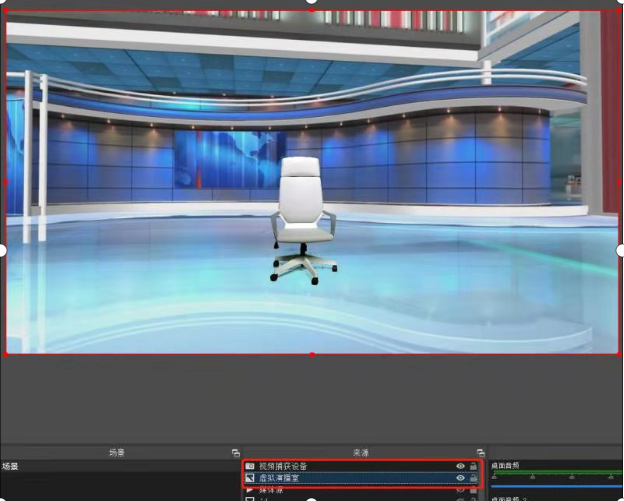分享一些自己重装系统的过程及经验。文章解释性文字较多,砍柴不忘磨刀功。
重装系统之前务必备份数据,数据无价。
备份数据!!!
由于 win7 原版镜像没有 usb3.0 驱动,没有 nvme 驱动。这就会造成一些重装系统的问题,文章最后我会解释。
一、下载 windows 7 镜像
这是自己制作的 win7 镜像,打了 USB3.0 的驱动,如果需要可直接下载这个:给 win7 系统镜像添加驱动
我制作的镜像存在百度云内,下载速度有时比较感人:百度云下载如何提速?
在 “我告诉你” 网站下载。这是一个个人性质的原版软件信息收录站点。
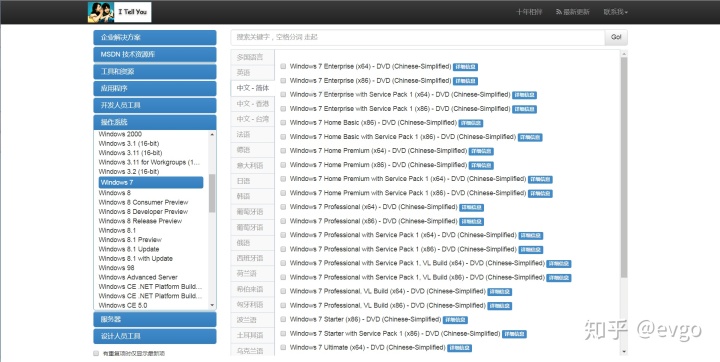
Windows 7包含6个版本:① Windows 7 Starter(初级版),② Windows 7 Home Basic(家庭普通版), ③ Windows 7 Home Premium(家庭高级版), ④ Windows 7 Professional(专业版), ⑤ Windows 7 Enterprise(企业版) ,⑥ Windows 7 Ultimate(旗舰版)。
我选择的是旗舰版,倒数第四个。其中的 Service Pack 1 是微软较大安全补丁,建议直接集成。如果需要安装其他版本,与之类似。
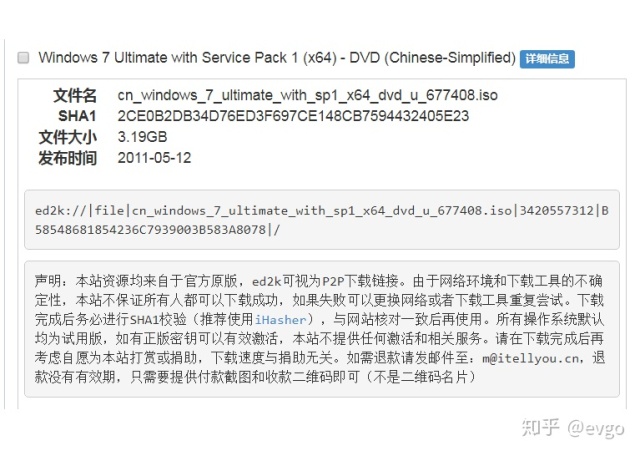
下载方法:通过迅雷下载,将 ed2k 框内的所有文字复制到下载链接内即可。
此外,这个网站不仅可以下载系统的原版镜像,还可以下载一些微软的其他软件,比如数据库 SQL Server 等等。在导航栏多瞧瞧或许有更多的发现。(如果感兴趣,可以下载 dos , win 8 系统安装在虚拟机体验一下其他系统)
推荐阅读:"MSDN i tell you"这个网页有什么背景?
二、制作 PE
首先需要一只 U盘(或内存卡+读卡器),4 G 或 8 G 就好了 。
我们为什么需要一个 U盘?你可以想象一下,你处在一座高台上,而此时你需要重构这座高台,你是会先离开再重构,还是呆在原先的位置重构。这个 U盘 就是我们在重构高台时待的地方。
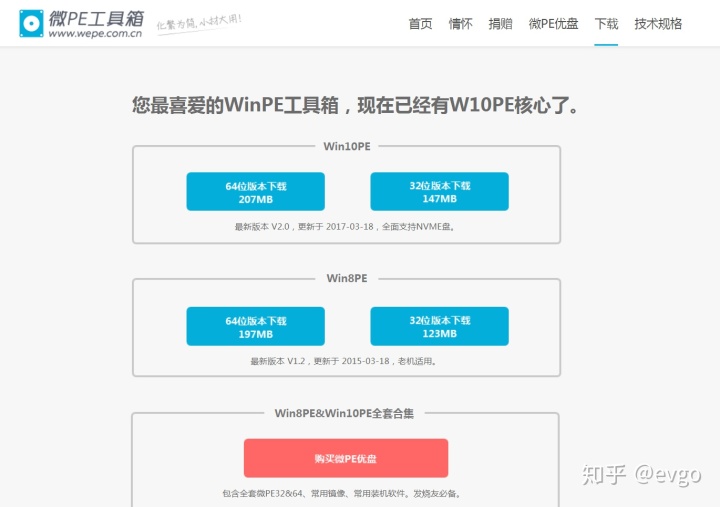
其次使用 微 PE 工具箱 制作 PE,可以这么理解,将这个装机软件装在U盘上(虽然不够准确)。
PE,是 windows 预安装环境,是微软为维护硬盘中的软件免费提供的一个简易操作系统,对硬件配置的要求非常低,可从光盘、U盘、移动盘启动电脑。
这款 PE 是非常推荐的,非常干净简洁效率的PE,该有的都有,不该有的当然没有了。
具体制作方法(二楼部分):https://tieba.baidu.com/p/4261164243
注:win 10 PE 是可以用来操作 win 7 的。此外,你也许瞧见了下载按钮下的一行字:“全面支持 NVME 盘”。这个 NVME 是一种固态硬盘的接口规范,建立在 M.2 接口上。
我们经常使用的 USB 也是一种接口,USB 2.0 的速度理论最快 60MB/s,USB 3.0 理论最快 625MB/s。目前主板上都配置有 SATA 接口,SATA 是硬盘接口规范。SATA II 的理论最快速度是 300MB/s,而 SATA III 的理论最快速度 750 MB/s ,这速度代表使用这一接口的设备所能达到的最大速度。 而 NVME 的速度为上千MB/s。或许你有兴趣看看 NVME 的几份跑分图: https://www. zhihu.com/question/4941 9208
三、更改 BIOS 启动项
先解释一下 BIOS,电脑是由主板、内存、硬盘、电源等等硬件组成的,主板上面安装了组成计算机的主要电路系列,提供一系列接合点,比如硬盘、显卡、外设等等。而 BIOS 是主板在出厂时,由厂家写在主板内的, 是一款设置主板的软件。
如果我们这台电脑有一块机械硬盘,一块固态硬盘,还有一块 U盘,而且他们三个内都有操作系统,那么开机后我们会进入哪一款操作系统?
在 BIOS 启动项内位序最高的那一个。
我们该进入U盘来重构高台了。
① 搜索电脑(主板)型号进 BIOS 的键位;
② 使用 U盘 制作好 PE 之后重启电脑,U盘保持在 USB 接口上。
③ 开机时,电脑会从黑屏变成灰屏,再出现画面。当变灰的时候,开始按进 BIOS 的快捷键,进入 BIOS 之后调整启动项顺序(如下图),将 U盘调整至第一位。
Boot Priority Order(启动优先级),第一位是我的固态硬盘,第四位是我的机械硬盘。其中 ATA HDD 是 ATA 硬盘驱动器,倾向于机械硬盘固态硬盘,USB HDD 是 USB 硬盘驱动器,倾向于移动硬盘,USB FDD 是迷你软盘模式。
注:大多还需要将 Boot Mode 设置为 Legacy Support,Boot Priority 设置为 Legacy First。BIOS 设置这一步需要根据实际情况微调,但是启动项顺序是必须设置的。此时建议参考别人的经验分享,搜索你电脑型号对应的 BIOS 设置。
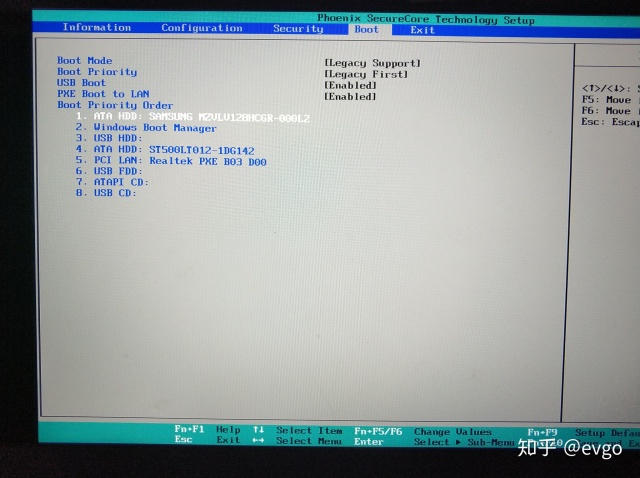
下图中的 Hotkey Mode ,热键模式,是用来调整快捷键效果的:比如进 BIOS,是按 fn + fx ,还是一个 fx 就行。
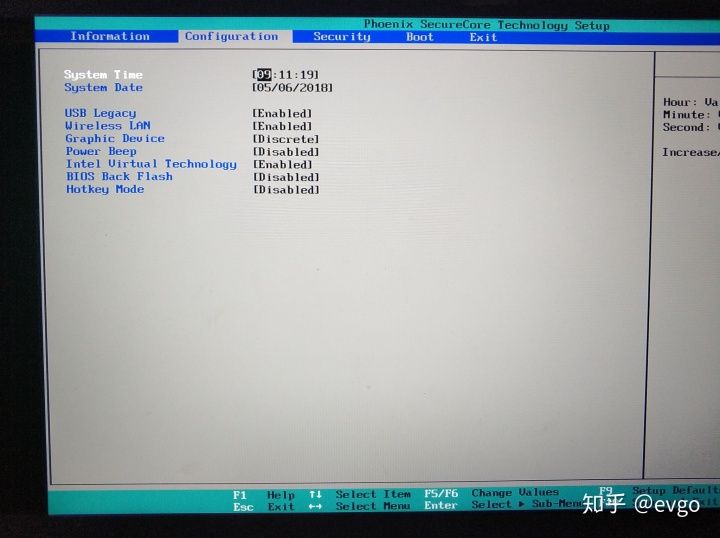
四、硬盘分区
PE内含有分区工具 Disk Genius 和分区助手两款关于硬盘分区的软件。

如果是需要新的系统,即使用原版系统,建议采用前者。
如果是需要做系统迁移,即将系统从之前的盘迁移到新的盘,这种情况倾向于将系统由机械硬盘转移到固态硬盘(这速度不是一星半点的提升),建议采用后者。
具体制作方法(四楼部分):https://tieba.baidu.com/p/4261164243
五、安装系统
我使用的是原版镜像,采用的 CGI 还原方法。
具体制作方法(五-九楼部分):https://tieba.baidu.com/p/4261164243
如果在进 BIOS 修改启动项时,只是把 U盘放在第一位,而第二位是你的系统盘,那么关机拔下 U盘再开机,会自动进入新装的系统。需要再进 PE 时,直接插入 U 盘重启就好。这样减少很多步骤。
系统安装成功。
六、安装驱动
原版镜像会少一些驱动,或许电脑不能上网,或许其他问题。在主板的官网找到对应的驱动安装就好了。如果安装的 win 7,需要的驱动也许有点多,建议找已经集成好驱动的,或者自己多花点功夫。
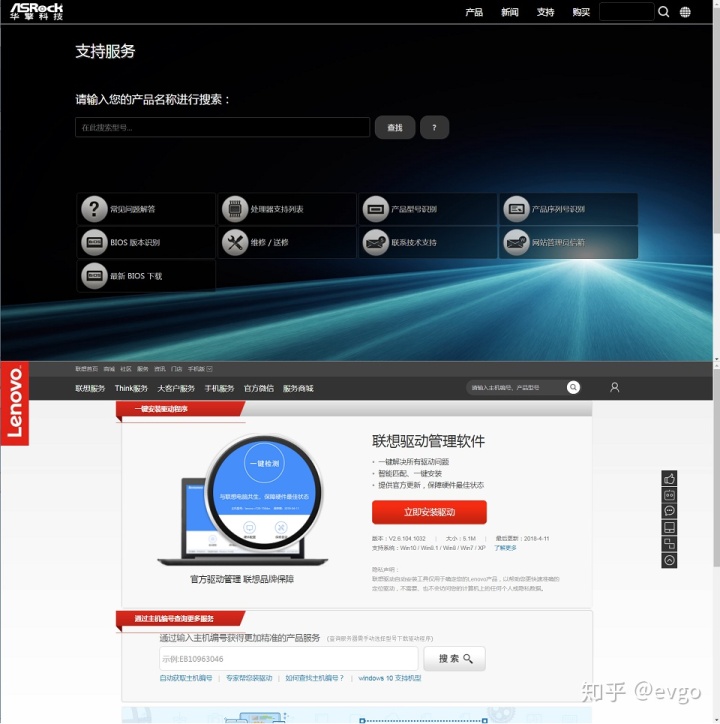
此时安装完驱动后,能够正常的使用系统了,建议备份一下系统,将备份文件保存下来,以便之后有需要的时候使用。
七、一些问题
① 我第一次重装系统的时候,并没有采用 PE 方法,而是通过软碟通(UltralSO)将 iso 文件直接写入 U盘内,但是在进入 win 7 安装页面的时候,提示我“找不到驱动程序",安装失败了。原因:我将 U盘插在 USB 3.0 接口上,而 win 7 没有自带这个驱动!自然无法读取数据。
② 之后我使用微 PE 重装系统,将系统安装在了插在 NVME m.2 接口上的固态硬盘上,设置好启动项后遭遇了蓝屏。这次我连安装页面都没看到。原因:win 7 没有自带 nvme 驱动。
其中有一个小插曲:我在 PE 环境下,成功将win10安装在了固态硬盘上,证明我的操作无误。本来我都想要不就这样吧,再装 win 7 还要打驱动,结果呢...重启的时候,win 10 立马出现了自动更新···感谢 win 10 对我的鞭策。
③ 接下来就是如何将 USB 3.0 驱动和 NVME 驱动装进镜像的问题了,详情请查看我的这篇文章:evgo:给 win7 系统镜像添加驱动
最后用生成后的镜像重装系统,win 7 成功安装。

八、最后
使用 win 7 的感受,有部分操作确实不如 win 10 方便,但是胜在简洁干练,而且没有恼人的自动更新,让我觉得这台电脑确实是我自己的。
如果可以关闭 win10 的自我更新,建议还是使用win10,一般刚装好系统就要立马关闭,,否则过一会基本就不行了。
这篇文章没有过多描述操作的细节,因为不同的电脑或多或少都有差异,最好的办法是,理解步骤,明白为什么这么做,再根据针对具体型号的文章进行实战,这样即使遇到问题也容易解决。授人以鱼不如授人以渔。
希望大家能拥有一个整洁的,“属于自己”的电脑。